Програми Mac за замовчуванням Як їх змінити (09.16.25)
MacOS вже постачається з декількома продуманими попередньо встановленими програмами, які призначені для використання для різних функцій та служб. Ці програми дозволяють використовувати ваш Mac прямо з коробки. Однак, незважаючи на те, що ексклюзивні програми macOS на сьогоднішній день є одними з найнадійніших, кожен із нас, як правило, має особисті уподобання. Наприклад, ви можете надавати перевагу використанню Chrome через Safari для перегляду веб-сторінок. У цій статті ми поділимося з вами, як змінити програми за замовчуванням на Mac на бажані.
Що таке програми Mac за замовчуванням?Додатки за замовчуванням - це програми, які автоматично запускаються, коли ви виконуєте дію на Мак. Наприклад, якщо ви ще не встановили та не налаштували інший браузер, будь-яке веб-посилання, яке ви натискаєте, відкриється в Safari, власному веб-браузері Apple. Щоб дати вам уявлення, ось кілька найпростіших попередньо встановлених програм, які ви можете знайти на своєму Mac:
- App Store
- Automator
- Калькулятор
- Календар
- Контакти
- Інформаційна панель
- FaceTime
- DVD-програвач
- Ігровий центр
- iBooks
- iMovie
- iTunes
- Launchpad
- Maps
- Фотографії
- QuickTime Player
- Safari
- Машина часу
Деякі з цих програм є незамінними, такі як Автоматизатор та Машина часу. З іншого боку, деякі - це просто статисти, без яких ви можете жити, наприклад Game Center та Launchpad. Тим часом існують ті програми, які насправді є досить корисними, але їх можна замінити іншими програмами, які можуть зробити роботу краще. Сюди входять iBooks, QuickTime Player, Mail, Maps, і, як було показано раніше, Safari. Якщо ви хочете використовувати інший додаток замість програм за замовчуванням у Mac, у вас є два варіанти: тимчасово використовувати інший додаток або назавжди змінити додаток за замовчуванням для певних функцій.
Тимчасово використання іншого додатка для виконання завдання 
Це просто і не вимагатиме від вас жодного втручання у налаштування вашого Mac. Щоб спробувати це зробити, виконайте такі дії:
- Завантажте програму, яку хочете використовувати. Наприклад, VLC Player для відтворення фільмів та інших відеофайлів. Якщо у вас він вже є, перейдіть до наступного кроку.
- Відкрийте Finder. Шукайте файл, який хочете відтворити. Клацніть правою кнопкою миші на ньому. У меню виберіть Відкрити за допомогою. З'явиться список корисних програм, що стосуються файлу. Угорі списку ви побачите програму за замовчуванням.
- Виберіть альтернативну програму, яку хочете використовувати. Тепер файл відкриється в цій програмі.
Якщо ви думаєте, що збираєтеся використовувати альтернативні програми протягом тривалого часу, краще просто встановити їх як програми за замовчуванням, а не робити описаний вище спосіб щоразу. Однак майте на увазі, що ви не можете за один раз змінити налаштування програми за замовчуванням. Але, не хвилюйтеся. Переключення програм за замовчуванням не повинно зайняти багато часу. Що добре в цьому, це те, що ви завжди можете змінити програми за замовчуванням.
Зміна браузера за замовчуванням 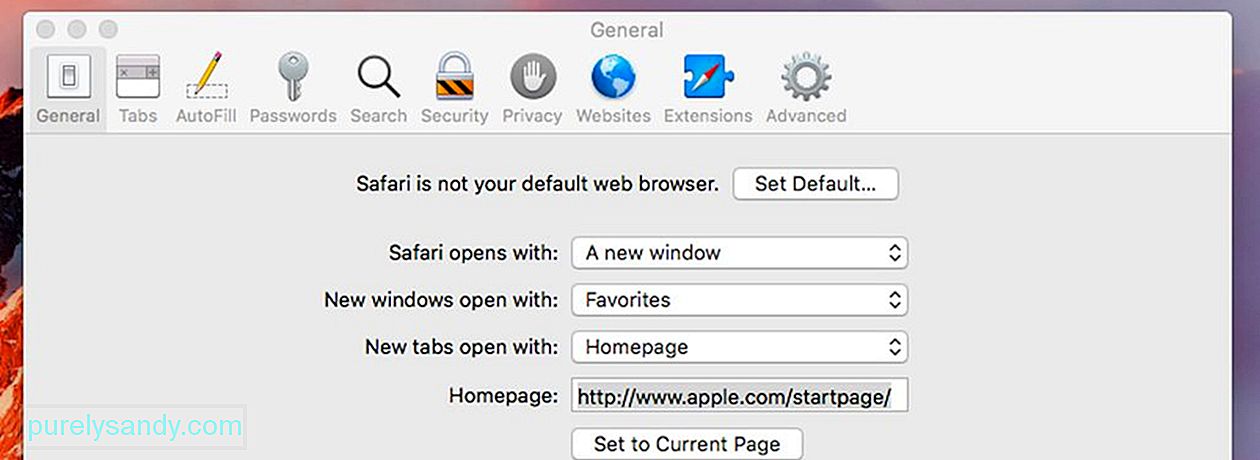
Safari - це браузер за замовчуванням для всіх пристроїв Apple. Якщо ви встановили інші браузери, такі як Chrome, Firefox або Opera, можливо, ви отримали повідомлення з проханням зробити їх вашим браузером за замовчуванням. Якщо ви раніше проігнорували цей запит, ви можете зробити будь-який із них браузером за замовчуванням.
- Перейдіть до Системних налаштувань & gt; Загальне.
- Знайдіть веб-браузер за замовчуванням.
- Клацніть спадне меню, щоб переглянути доступні браузери, які можна встановити за замовчуванням.
- Клацніть на своєму браузері вибрати, щоб встановити його за замовчуванням.
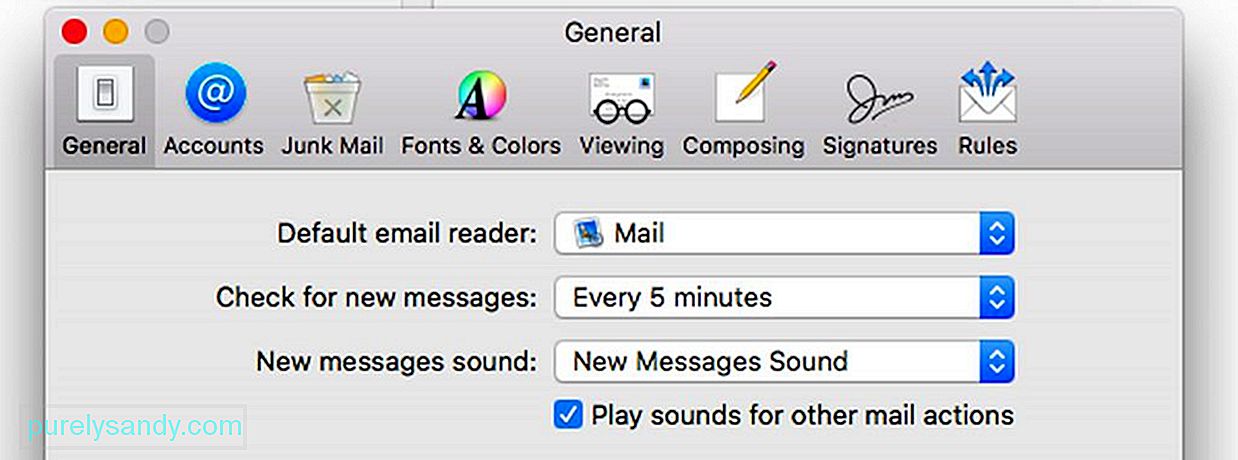
Додаток Apple Mail досить простий і простий у використанні. Однак для деяких це може бути надто чесно, що йому не вистачає деяких цікавих функцій, якими володіють інші програми електронної пошти. Щоб переключитися з пошти на інший додаток електронної пошти, який ви завантажили та встановили, виконайте такі дії:
- Відкрийте програму Mail. Перейдіть до пошти & gt; Налаштування.
- Знайдіть програму зчитування електронної пошти за замовчуванням. Клацніть на ньому, щоб відкрити список інших поштових клієнтів на вашому mac.
- Виберіть програму електронної пошти, яку ви хочете використовувати.
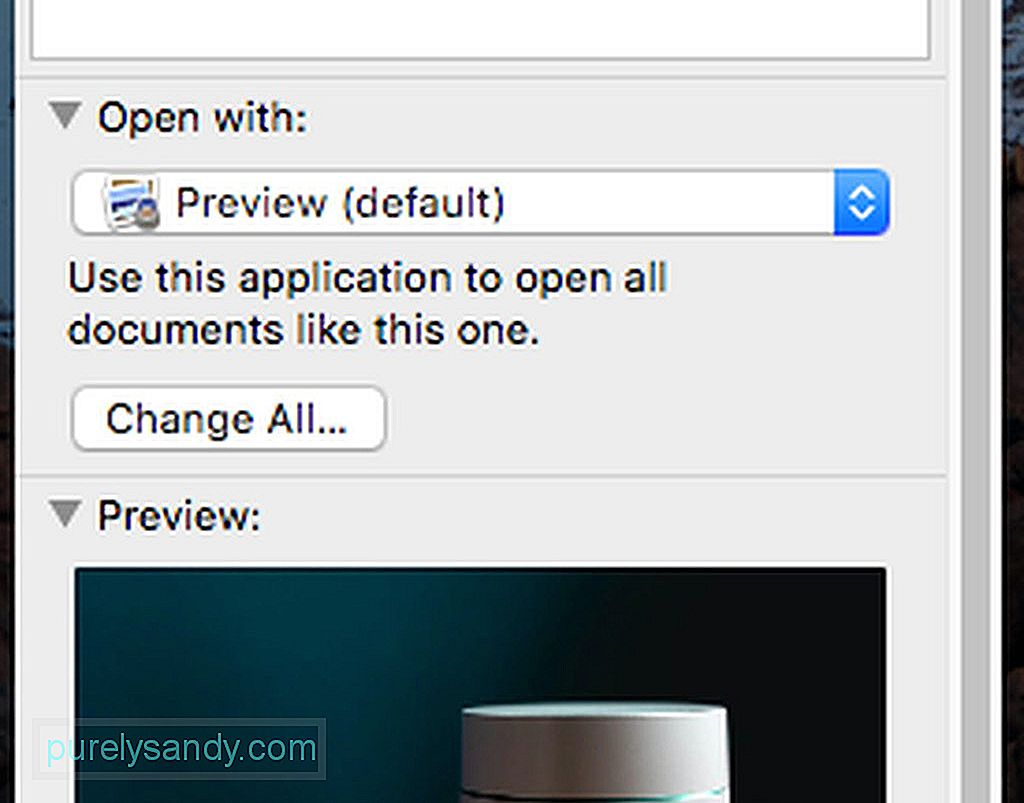
Ви також можете змінити програму або програму за замовчуванням, щоб відкривати певні типи файлів, наприклад, фотографії та відео. Ось як:
- Відкрити Finder. Клацніть правою кнопкою миші файл, для якого потрібно відкрити іншу програму.
- У меню натисніть Отримати інформацію.
- З'явиться вікно. Знайдіть “Відкрити за допомогою:” Клацніть на нього.
- Клацніть спадне меню, щоб вибрати нову програму за замовчуванням.
- Натисніть Вибрати все. Тепер усі файли цього типу відкриються у вашій нещодавно встановленій програмі за замовчуванням.
Нарешті, незалежно від того, які програми ви встановили за замовчуванням, важливо, щоб ваш Mac був у типовому стані. Додаток для ремонту Mac може допомогти вам у цьому. Піклуючись про простір для зберігання, оперативну пам’ять та акумулятор на вашому Mac, ви напевно будете насолоджуватися використанням свого Mac краще та довше.
Відео YouTube: Програми Mac за замовчуванням Як їх змінити
09, 2025

